A legmegbízhatóbb eszközök az AIFF-fájlok tömörítésére: online és offline
A tárhelyhiányt a PC-nk korlátozott tárolókapacitása miatt nem tudjuk megakadályozni. Emiatt nincs más dolgunk, mint megsemmisíteni az összes legbecsesebb hangfelvételünket. Akkor most mi a nagy baj? Mi értelme törölni őket, ha tömörítheti őket? Ha Ön azon személyek közé tartozik, akik a fájljaikra támaszkodnak, és nem tudják elviselni, hogy elveszítsenek egyet, akkor ez a cikk neked szól. Ha szeretnéd megtanulni, hogyan kell tömörítse az AIFF fájlokat, olvass tovább.

- 1. rész: Mi a különbség az AIFF és az AIFF C között?
- 2. rész. Az AIFF tömörítésének legjobb módja
- 3. rész: Az AIFF online tömörítése
- 4. rész. Összehasonlító táblázat az AIFF kompresszorokról
- 5. rész. GYIK az AIFF-fájlok tömörítéséről
1. rész: Mi a különbség az AIFF és az AIFF C között?
Az AIFF az Audio Interchange File Format rövidítése. Ez egy fájlformátum, amelyet bármilyen hangfelvétel tárolására használnak. Ezt a formátumot az Apple Inc. hozta létre, bár mostanra sok más cég is használja. Ezt a fájlt különféle eszközökkel nyithatja meg, beleértve az Audacityt, a QuickTime Playert és a számítógépén lévő bármely más médialejátszót. Az AIF azonban nem engedélyezi a tömörített hangadatokat. Így az Apple kifejlesztett egy új formátumot, az AIFF-C néven.
Az AIFF-C egy tömörítetlen hangformátumú fájlkiterjesztés, amely az Audio Interchange File Format, Container formátumra hivatkozik. Az AIFF-C fájlokat főként Mac operációs rendszeren használják, és kompatibilisek a QuickTime Player programmal. Ezt a formátumot az Apple Inc. hozta létre, és ez az egyik legszélesebb körben használt formátum napjaink zenei produkciójában, hangszerkesztésében, hangszerkesztésében, szakértői műsorszórásában és bármely más, a számítógépén elérhető zenelejátszóban. Ennek a konténerformának az az előnye, hogy nincs szükség külön szoftverre a hozzáféréshez. Az AIFF-C megnyitható olyan szoftverrel, amely támogatja az AIFF-et.
2. rész. Az AIFF tömörítésének legjobb módja
Ha úgy gondolja, hogy egy kiváló eszköz egy barátságos felülettel, akkor fontolóra kell vennie Vidmore Video Converter. Ez az első és legnépszerűbb módja az AIFF-fájlok tömörítésének. Ez a fantasztikus szoftver Windows és Macintosh rendszerrel is kompatibilis. Ennek eredményeként bármilyen számítógépen használhatja. Az egyszerű felületnek köszönhetően nem kell szakembernek lennie a WMA-fájlok tömörítéséhez. Nem kell aggódnia a dokumentum minősége miatt a tömörítés során, mivel módosíthatja a paramétereit. Végül az átalakítási eljárás egyszerű. Íme egy lépésről lépésre bemutatott útmutató, amely segít a program működésének megismerésében.
1. lépés: Szerezze be az AIFF audiokompresszort
Kezdje a program letöltésével. A szoftver letöltéséhez kattintson az alábbi hivatkozásokra. Nyissa meg és használja a telepített szoftvert most.
2. lépés: Adja hozzá a tömöríteni kívánt AIFF-fájlokat
Nyissa meg a programot, és válassza ki Fájlok hozzáadása vagy Plusz tól File menü fájlok hozzáadásához. Válasszon ki egy fájlt az eszközén, és érintse meg a Megnyitás gombot a tömörítési folyamat megkezdéséhez.
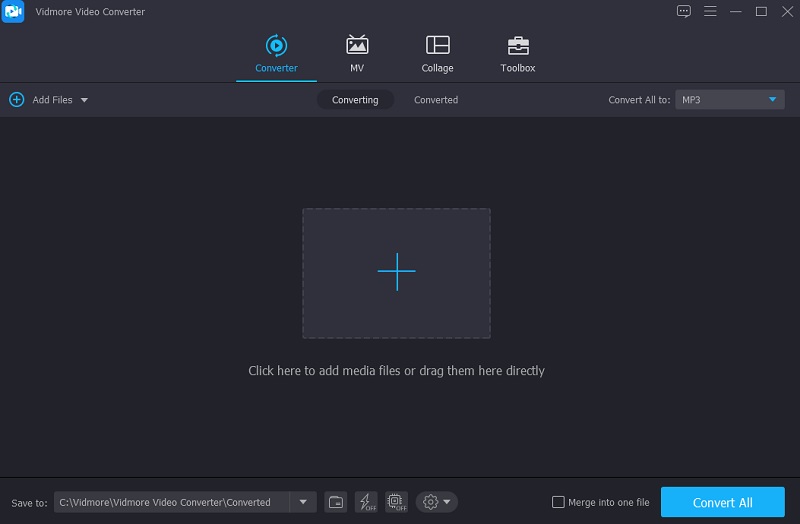
3. lépés: Lépjen az Audiobeállításokhoz
Navigáljon a Hang szakaszt a jobb oldali legördülő menüben, miután beszúrta az AIFF-fájlt. Mielőtt elkezdené dolgozni a projekten, válasszon fájltípust. Válasszon alacsonyabb vagy közepes bitsebességű lehetőséget a sokféle kiváló minőségű lehetőség közül.
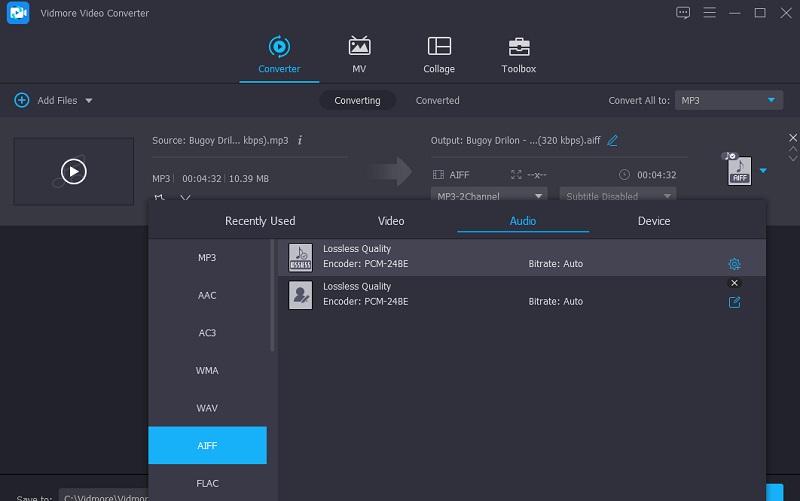
4. lépés: Az AIFF fájl tömörítése
Az Összes konvertálása lapon találhatja meg a hangfájl tömörítésének lehetőségét, miután kiválasztotta azt. Néhány másodperc várakozás után minden rendben lesz. A helytakarékosság érdekében a fájlt tömörítettük.
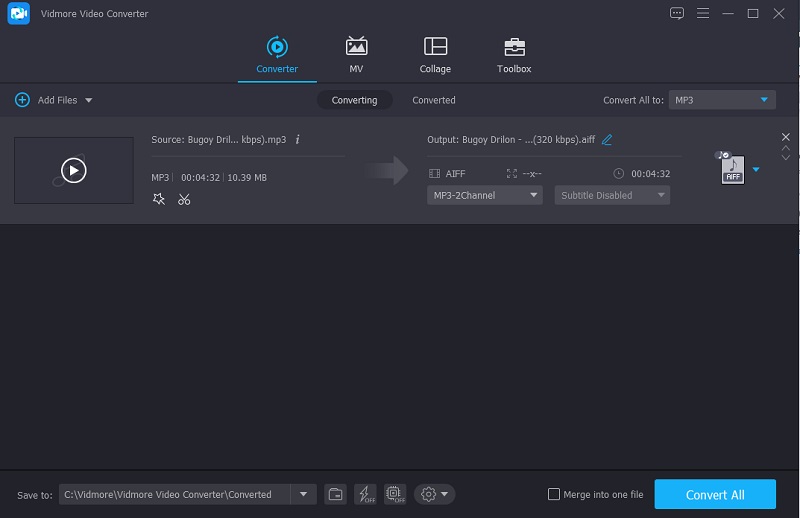
3. rész: Az AIFF online tömörítése
Kipróbálhatja az online eszközöket, ha modulja nem képes más eszközöket befogadni. Ennek ellenére itt van két módszer az AIFF-fájlok interneten keresztüli tömörítésére.
1. Vidmore Free Video Converter
Használata Vidmore Free Video Converter a legjobb alternatíva, ha olyan online eszközt keres, amely korlátozások nélkül konvertálja a fájlokat. Ez az online program egyszerű, így ideális kezdőknek. Ami az AIFF-fájlokat illeti, egyáltalán nincs probléma. Ez az egyik oka annak, hogy az emberek túlnyomó többségét elbűvöli ez a könnyen használható alkalmazás. Mert mindannyian tisztában vagyunk azzal, hogy a web alapú alkalmazásoknak vannak korlátai, különösen ami a konvertálást illeti. Ez az online szoftver határozott előnyt biztosít más lehetőségekkel szemben. Örökké változhat. Ezenkívül itt van egy könnyen követhető lecke az AIFF-fájl kicsinyítéséről.
1. lépés: Illessze be a Vidmore Free Video Converter programot keresője keresőmezőjébe, és kattintson a Fájlok hozzáadása az átalakításhoz gomb. Ez aktiválja a programindítót.
2. lépés: Ezt követően kattintson a Fájlok hozzáadása az átalakításhoz gombot újra. Megnyit egy mappát, amely tartalmazza az összes adatot, és kiválasztja a projekthez használni kívánt fájlt.
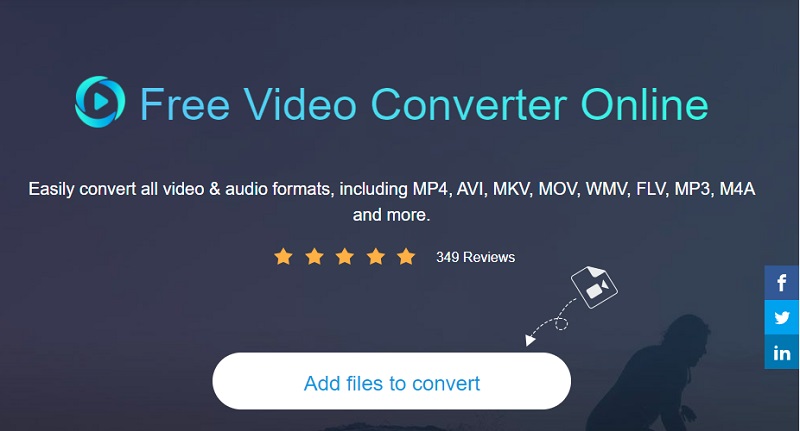
3. lépés: A Zene gombbal módosíthatja a lejátszott fájl formátumát. Válassza ki a lehető legalacsonyabb bitsebességet a Bitráta legördülő menüből a gomb megnyomásával Beállítás gomb. Meg kell ütni a rendben gombot a módosítások megerősítéséhez és a munka megőrzéséhez.
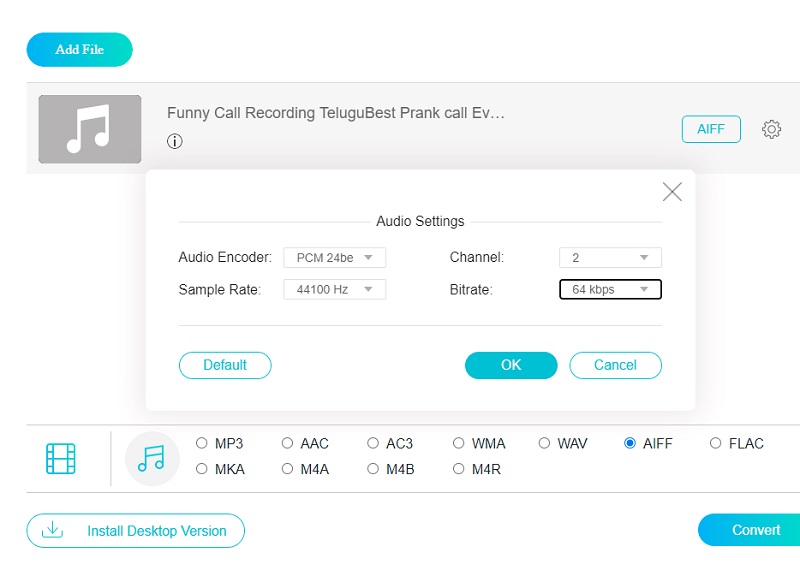
4. lépés: Ha végzett az összes fázissal, kattintson a Konvertálás gombra a folyamat befejezéséhez. A Mappa kiválasztása gomb kiválasztása után egy új ablak jelenik meg, amelyben megadhatja az átalakított fájl új helyét.
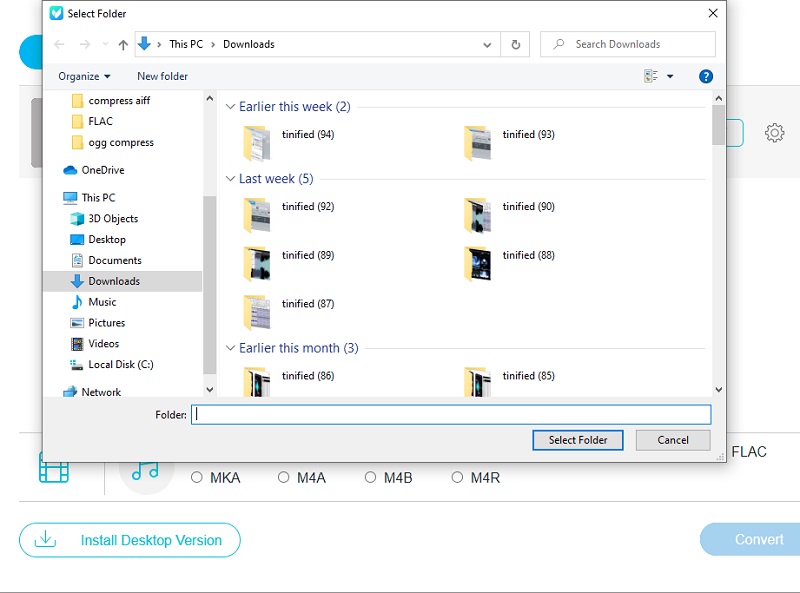
2. AConvert
Használhat internetes szoftvert az AIFF-fájlok tömörítésére, ha nincs is elegendő tárolóeszköze, és szüksége van rá. Az AConvert audiokompresszor az egyik legnépszerűbb az interneten. Elsődleges feladata a fájlformátum megváltoztatása. Addig is módosíthatja a tömörítési beállításokat a fájlméret minimalizálása érdekében. Ez egy fájdalommentes és kockázatmentes folyamat. A felhasználók az AIFF fájlokat különféle formátumokba konvertálhatják ezen a webes platformon az eredeti minőség megőrzése mellett. Az AConvert működésének megismeréséhez tekintse meg az alábbi eljárást.
1. lépés: Amikor megnyitja a böngészőt, és beírja az URL-címét, megjelenik a webhely kezdőlapja. A Fájl kiválasztása opció kiválasztásával felveheti a fájlt a webhely felületére.
2. lépés: Miután a FLAC fájlt sikeresen hozzáadta a fő felülethez, válassza ki a FLAC fájlt a Célformátum legördülő menüből. Ezután válassza ki a megfelelő bitsebességet a legördülő menüből a FLAC-fájlhoz.
3. lépés: Miután befejezte a módosításokat, kattintson a Konvertálás most gombra a dokumentum exportálásának és tömörítésének megkezdéséhez. Figyelemmel kísérheti az eljárás előrehaladását, majd letöltheti ugyanannak a fájlnak a csökkentett verzióját, ha úgy dönt.
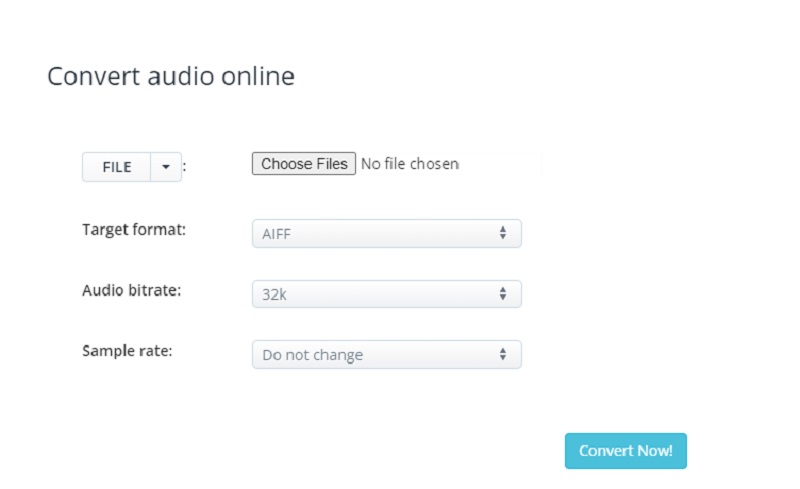
4. rész. Összehasonlító táblázat az AIFF kompresszorokról
| FŐBB JELLEMZŐK | VIDMORE INGYENES VIDEO ÁTALAKÍTÓ | VIDMORE VIDEO ÁTALAKÍTÓ | ÁTALAKÍTÁS |
| Windows és Mac kompatibilis | |||
| Hangszerkesztő eszközökben gazdag | |||
| Felhasználóbarát felület | |||
| Korlátlanul konvertál |
5. rész. GYIK az AIFF-fájlok tömörítéséről
Lehetséges az AIFF fájlok lejátszása Androidon?
A Windows Media Player, az Apple iTunes, a VLC, a Media Player Classic és mások olyan médialejátszók, amelyek képesek lejátszani az AIFF fájlokat. Igen, de nehéz befolyásos AIFF-lejátszókat találni Android okostelefonokhoz és PC-platformokhoz.
Le lehet játszani AIFF fájlokat iPhone-on?
Igen, le tudja játszani az MP3, AAC, ALAC, WAV és AIFF hangfájlokat az Apple specifikációi szerint.
Az AIFF formátum kiváló minőségű?
Az AIFF egy veszteségmentes hangfájlformátum, amely jobb hangminőséget biztosít, mint a többi hangfájlformátum.
Következtetés
A fenti információk segítségével soha nem kell törölnie az összes fájlt, mert az eszköz tárhelye teljes. Csak annyit kell tennie tömörítse az AIFF fájlokat, és minden rendben lesz!



